Use filtros de painel
Os filtros do painel permitem que os espectadores se concentrem em dados específicos nas visualizações. Você pode criar filtros para serem interativos, permitindo que os visualizadores ajustem os valores de forma dinâmica ou estática, onde o autor do painel predefine os valores.
Filtros interativos e estáticos em nível de widget
Os filtros podem ser interativos ou estáticos, cada um com finalidades diferentes:
Filtros interativos: Permite que os visualizadores ajustem os valores dinamicamente, aplicando o filtro selecionado a todas as visualizações na mesma página que compartilham o mesmo dataset.
Filtros estáticos: Exibir um view predefinido do dataset pelo autor do painel. Eles se aplicam somente ao widget em que estão configurados, permitindo a visualização exclusiva do mesmo dataset em todos os widgets. Consulte Filtros estáticos de widgets.
Widgets de filtro
Os widgets de filtro são elementos interativos na tela do painel que aplicam filtros aos campos ou valores de parâmetros do site dataset.
Observação
Os parâmetros baseados em consultas combinam um filtro de campo e um filtro de parâmetros em um único widget. Para obter mais informações, consulte Parâmetros baseados em consulta.
Definir valores de filtro padrão
Os valores padrão são usados quando o painel é atualizado sem a seleção de um novo valor de filtro. Para definir um valor default, selecione um valor no menu suspenso de valor padrão nas definições de configuração do widget de filtro.
Os filtros se aplicam a todo o site dataset. Para conjuntos de dados pequenos, os filtros são aplicados no navegador para otimizar o desempenho. Se o site dataset for maior, o filtro será adicionado à consulta que está sendo executada no site SQL warehouse. Consulte otimização e armazenamento em cache do conjunto de dados.
Filtrar por campos
Os filtros de campo restringem os dados por campos específicos do site dataset. Por exemplo, um filtro de campo pode limitar os dados a um determinado intervalo de datas com base em um campo de data em um site dataset. Os filtros de campo podem ser conectados a um ou mais conjuntos de dados, permitindo alterações dinâmicas nos valores de filtro disponíveis com base nas seleções. Para conectar um filtro a campos de mais de um site dataset, adicione vários campos, até um por site dataset. O filtro se aplica a todas as visualizações criadas no conjunto de dados selecionado. Selecionar um valor para um filtro altera dinamicamente os valores disponíveis mostrados nos menus suspensos para outros filtros. A imagem a seguir mostra um painel de configuração de filtro definido para filtrar em dois campos.
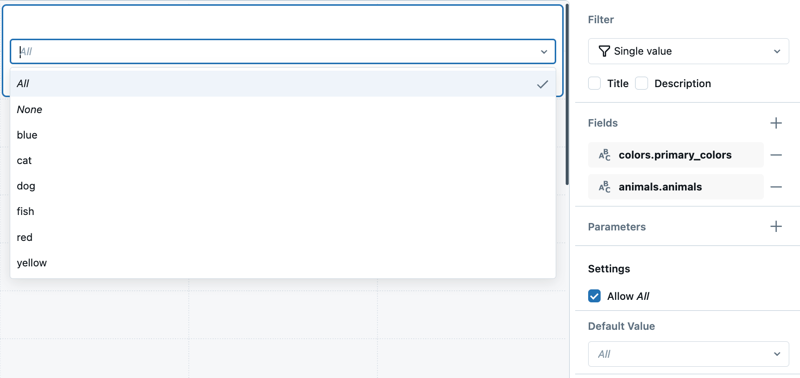
Filtrar por parâmetros
Os filtros de parâmetros modificam diretamente a consulta SQL, oferecendo ajustes dinâmicos à consulta. Os filtros podem ser conectados a um ou mais parâmetros. Para conectar um filtro a mais de um parâmetro, adicione vários parâmetros no painel de configuração do filtro. Um valor default definido em um widget de filtro substitui o valor default definido no editor de consultas. Se um filtro estiver conectado a um parâmetro, ele executará uma consulta no site SQL warehouse, independentemente do tamanho do dataset. Consulte Trabalhar com parâmetros do painel.
Você pode definir valores de parâmetros para aceitar um dos seguintes tipos de dados:
String
Numérico
Integer
Decimal
Data
Data e hora
Intervalo de dados
Intervalo de data e hora
Tipos de filtro
Os filtros de campo e de parâmetros suportam vários tipos de filtro:
Filtros de campo: valor único, valores múltiplos, seletor de data, seletor de intervalo de datas, entrada de texto, controle deslizante de intervalo.
Filtros de parâmetros: valor único, valores múltiplos, seletor de datas, intervalo de datas.
Filtros em URLs de painéis publicados
Os filtros de campo e as seleções de parâmetros são armazenados na URL, permitindo que os usuários marquem e compartilhem painéis com configurações específicas. Quando acessado por meio do link, o painel é aberto com os valores de filtro selecionados já aplicados às visualizações.
As seleções de filtro não são armazenadas como valores nomeados. Em vez disso, eles são convertidos em identificadores exclusivos incorporados nas strings de URL. Esses identificadores são definidos como valores no URL, permitindo que você passe seleções de filtro específicas diretamente para o URL para carregar painéis com esses valores selecionados.
Acesse e defina valores de filtro no URL
O exemplo a seguir mostra uma URL que aponta para um painel publicado. Para criar um painel de exemplo semelhante, consulte Criar um painel.
O painel de exemplo inclui três filtros: Time Range, Pickup Zip e Dropoff Zip. No exemplo de URL, o valor do CEP de coleta selecionado foi selecionado.
<databricks-instance>/dashboardsv3/<dashboard-id>/published?o=<workspace-id>&f_01ef60cd2a3c11818750488d57e7a1bb=10013
No final do URL, observe que o identificador do filtro neste exemplo é a cadeia de caracteres f_01ef60cd2a3c11818750488d57e7a1bb, que é definida com o valor 10013.
Especifique valores relativos do intervalo de datas no URL
Quando valores de data específicos são selecionados, eles aparecem no URL. Você também pode especificar os valores de data relativos, como Últimos 5 minutos ou Últimas 12 horas, por exemplo.
O exemplo a seguir mostra uma URL com os RelativOverrides*Últimas 12 horas** selecionados.
<databricks-instance>/dashboardsv3/<dashboard-id>/published?o=<workspace-id>&f_01ef60cd29f81d1aacc19a7312fb10a4=now-12h
No final do URL, observe que o identificador do filtro neste exemplo é a cadeia de caracteres f_01ef60cd29f81d1aacc19a7312fb10a4, que é definida com o valor now-12h.
Filtros estáticos de widgets
Os filtros de widgets estáticos podem ser usados para apresentar diferentes visualizações do mesmo dataset em uma tela. Diferentemente dos filtros do painel, os filtros estáticos do widget se aplicam somente ao widget de visualização em que estão configurados. Esses filtros são estáticos e não podem ser alterados pelos visualizadores do painel.
Exemplo de caso de uso
Suponha que o senhor esteja criando um painel de controle de vendas que analisa o desempenho regional. O senhor usa o site dataset com dados de ventas para todas as regiões. Ao aplicar filtros de widgets estáticos, o senhor pode configurar um widget para exibir as ventas da Região A e outro widget para exibir as ventas da Região B. Essa abordagem permite que os visualizadores comparem o desempenho regional lado a lado, mesmo que ambos os widgets sejam extraídos do mesmo dataset. Como os filtros do widget estático são fixos, os visualizadores não podem modificar os filtros, garantindo que o painel sempre apresente uma view consistente dos dados.
Adicionar um filtro de widget estático
Para adicionar um filtro de widget estático a uma visualização:
Adicione um widget de visualização à tela de rascunho do painel.
Com o novo widget selecionado, escolha um dataset no menu suspenso do conjunto de dados no painel de configuração.
Clique em Mostrar filtros. A opção Filter fields (Filtrar campos ) aparece sob o título dataset. Para conjuntos de dados que incluem parâmetros, também é exibida uma seção Parameters (Parâmetros ).
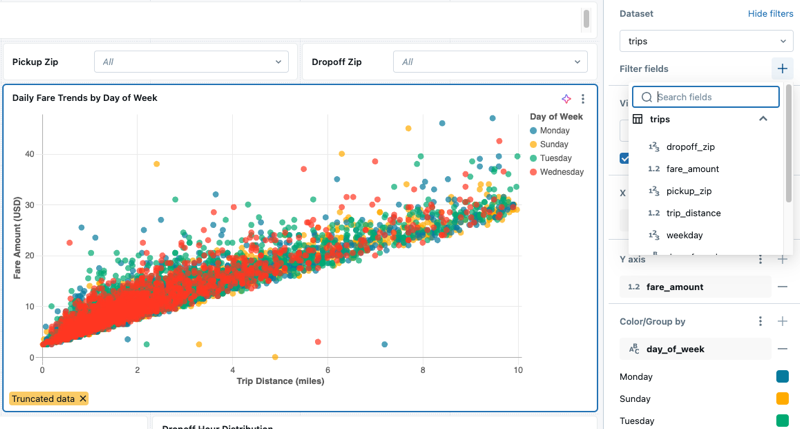
Para adicionar um filtro de campo, faça o seguinte:
Clique no sinal de mais à direita do título Filtrar campos e escolha um campo no menu suspenso.
Em default, o valor do filtro é definido como All (Todos). Use o menu suspenso para escolher um novo valor. Saia do menu suspenso para mostrar a visualização com o novo filtro aplicado.
Revise seu painel.
Para saber como definir um parâmetro estático no nível do widget, consulte Parâmetros estáticos do widget.